Cách giúp các bức ảnh xóa phông trên iPhone của bạn trở nên đẹp hơn

Đối với các loại iPhone có 2 camera sau như 7 Plus/ 8 Plus/ X các bạn có thể chụp ảnh xoá phông dễ dàng. Tuy nhiên, ứng dụng camera mặc định thì chưa có nhiều tuỳ chỉnh và đôi lúc không như ý muốn của bạn. Hãy cùng mình áp dụng các sau để có một bức ảnh xoá phông chụp bằng iPhone hoàn hảo hơn nhé!
Lưu ý: Cách này chỉ áp dụng được với iPhone có 2 camera sau thôi nhé.
Đầu tiên, các bạn tải về ứng dụng Focos tại đây.
Sau khi tải về xog, mở ứng dụng lên, các bạn có thể mở ảnh sẵn có trong camera hoặc chụp một tấm ảnh mới bằng chính ứng dụng Focos, ứng dụng hỗ trợ lấy nét chủ thể và background khá hay.
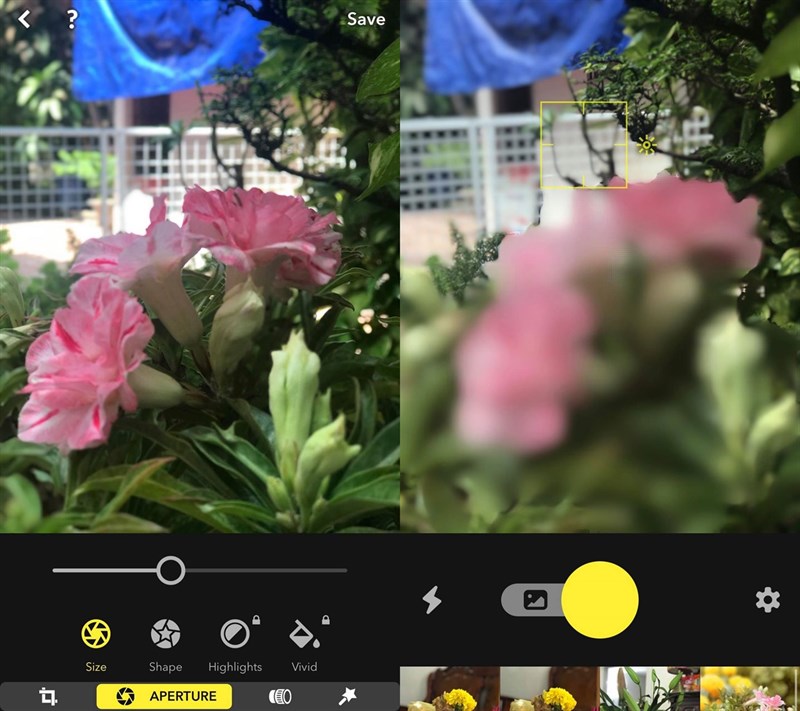
Bây giờ đến phần điều chỉnh độ mờ hậu cảnh, điều mà ứng dụng camera mặc định chưa thực hiện được.
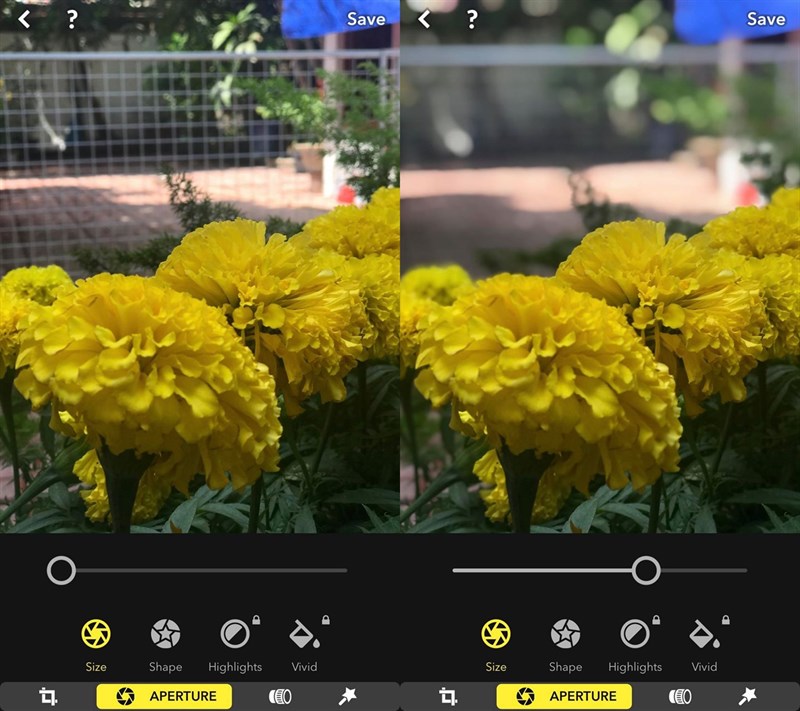
Sau khi có độ mờ ưng ý, các bạn có thể chỉnh hiệu ứng của Bokeh phía sau thành hình vuông, tròn, tam giác,... Với mục Lens, bạn có thể điều chỉnh Bokeh và màu sắc theo "Style" của các ống kính đắt tiền như Leica, CarlZeiss,... tuy nhiên nó mất phí, và bạn có thể thử trước khi quyết định mua.
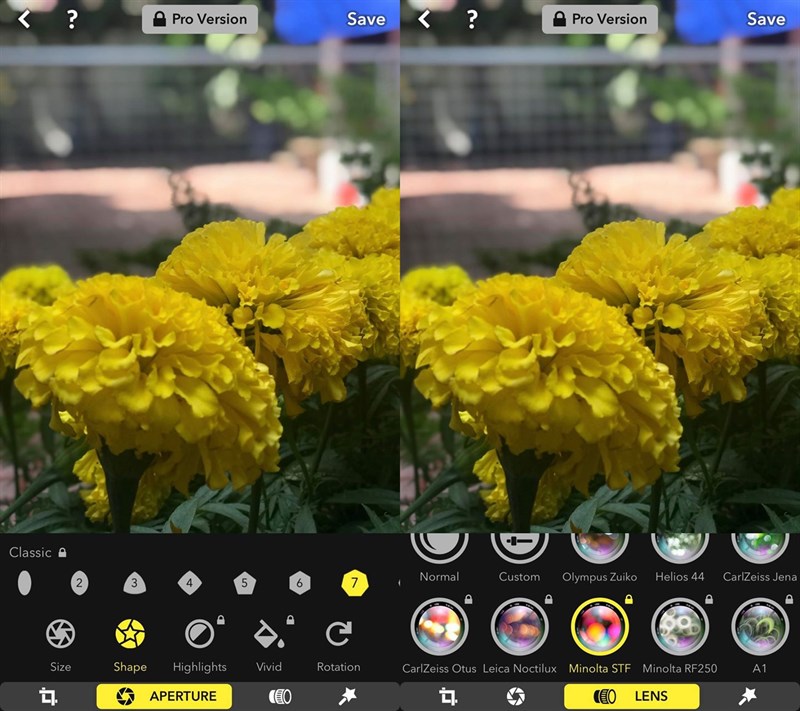
Focus có tính năng tách chủ thể và nền theo hiệu ứng 3D, với tính năng này bạn có thể điều chỉnh "độ sâu trường ảnh" để quyết định vùng nào lấy nét và vùng nào không lấy một cách chủ động nhất.
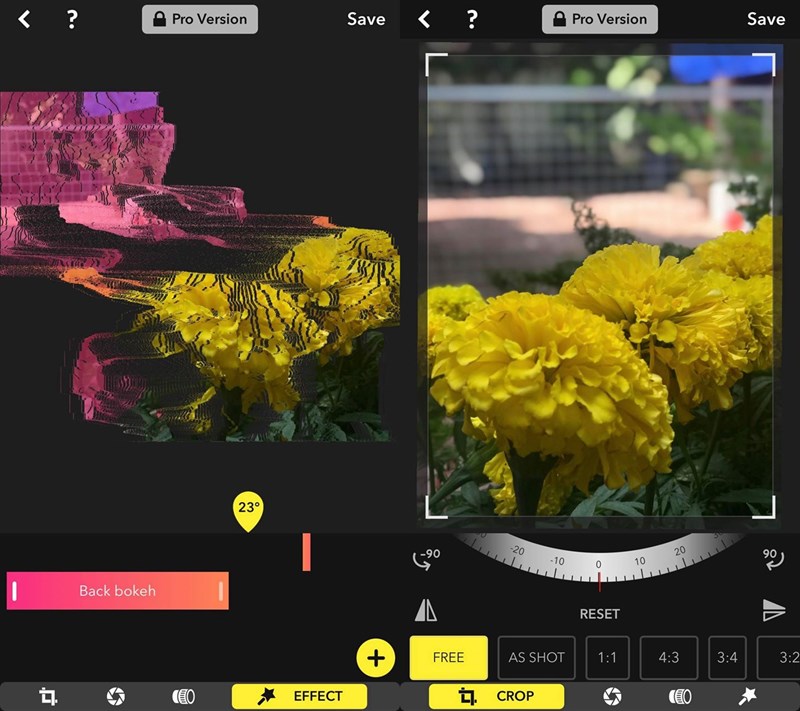
Cuối cùng bạn chỉ cần crop và xoay ảnh sao cho ưng ý nhất và lưu lại là xong. Chúc các bạn thành công. Ngoài ra bạn cũng có thể tham khảo cách lấy lại ảnh đã xóa vĩnh viễn trên iPhone rất dễ dàng và đơn giản.
Xem thêm: Cách sử dụng và tạo Animoji trên iPhone và smartphone Android




















































































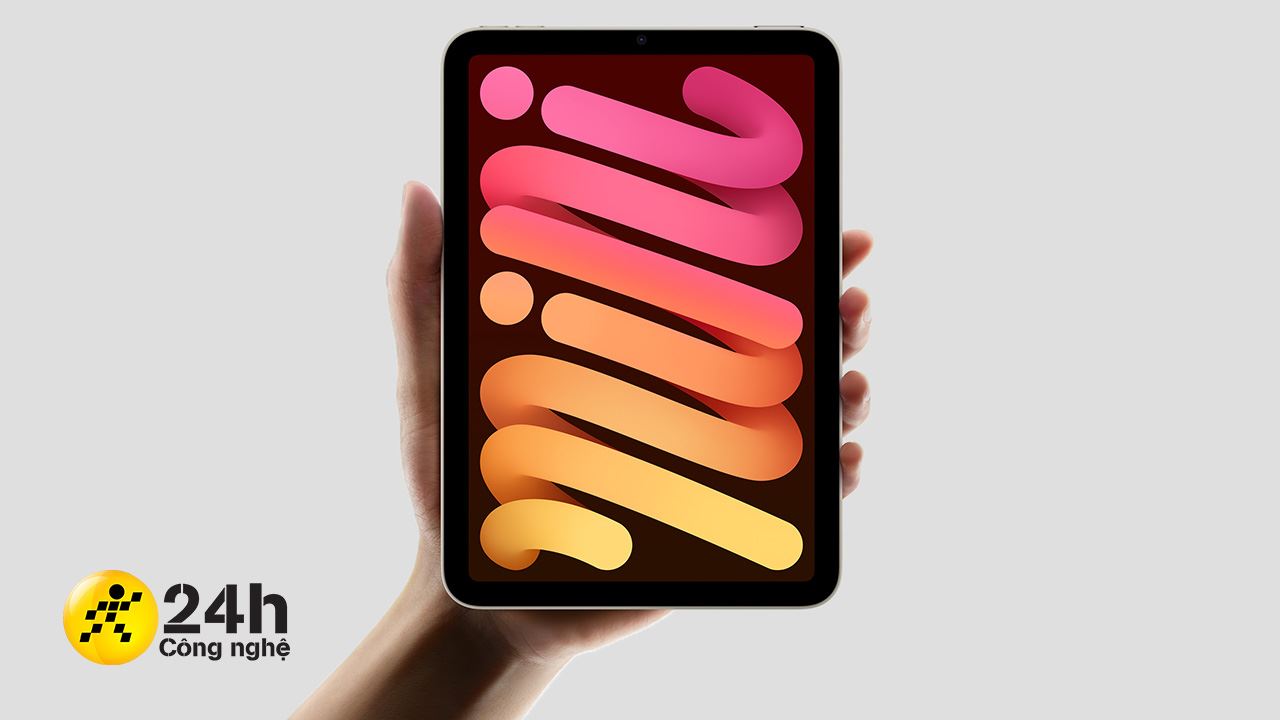
ĐĂNG NHẬP
Hãy đăng nhập để comment, theo dõi các hồ sơ cá nhân và sử dụng dịch vụ nâng cao khác trên trang Tin Công Nghệ của
Thế Giới Di Động
Tất cả thông tin người dùng được bảo mật theo quy định của pháp luật Việt Nam. Khi bạn đăng nhập, bạn đồng ý với Các điều khoản sử dụng và Thoả thuận về cung cấp và sử dụng Mạng Xã Hội.